相信很多用户电脑中都在使用分区助手,那么你们知道分区助手怎么无损4K对齐分区吗?下文小编就为各位带来了分区助手无损4K对齐分区的方法,感兴趣的用户快来下文看看吧。
说起分区助手9.10 专业,相信大家都很熟悉,那么分区助手怎么无损4K对齐分区-分区助手无损4K对齐分区的方法,下面小编就和大家分享一下哦。
在软件的主窗口的“4K对齐”一栏中可以看到分区是否4K对齐。可以看到,小编的分区关罩中分区“D”不是4K对齐状态。如下图所示:
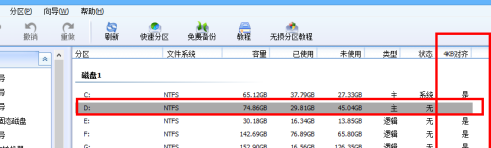
右键"D"分区 -->"高级操作" -->"分区对齐",如下图所示:
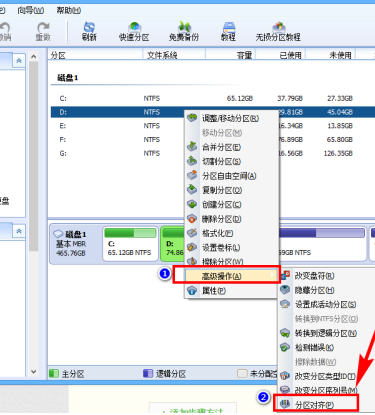
确认是“4K对齐”后,点击“确定”即可。如下图所示:
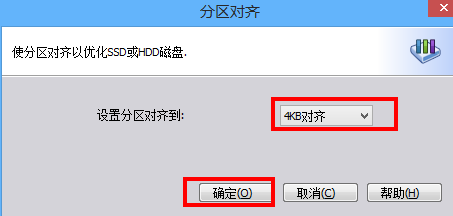
可以看到D分区的“4K对齐”状态变成了“是”,但是还没有真正执行对齐操作。侧独茄点击“提交”,来执行操作,如下图所示:

点击“执行”,如下图所示:
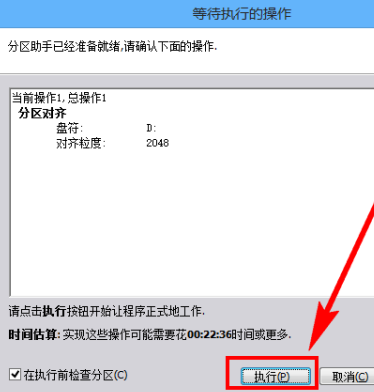
点击“是”,确认执行,如下图所示:
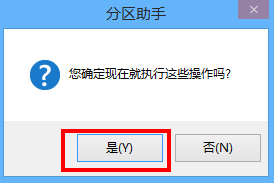
操作执行中,如下图所示,这个过程视操作分区的大小而时间长短不同,一般时间比较长,耐心等待......
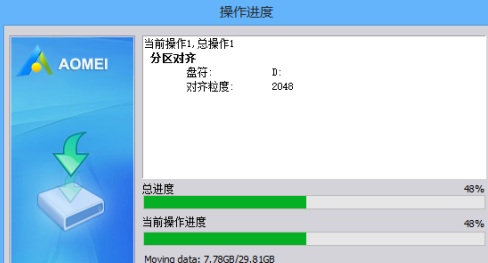
操作完成!快开始你的全新体验吧!
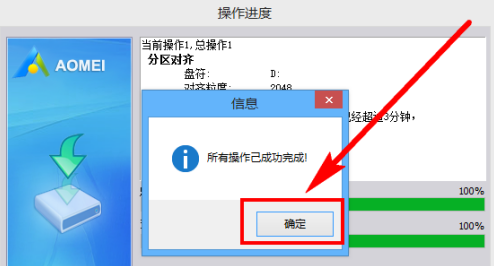
以上就是分区助手怎么无损4K对齐分区-分区助手无损4K对齐分区的方法全部内容了,希望对大家有帮助!更多内容请关注攻略库







发表评论 取消回复